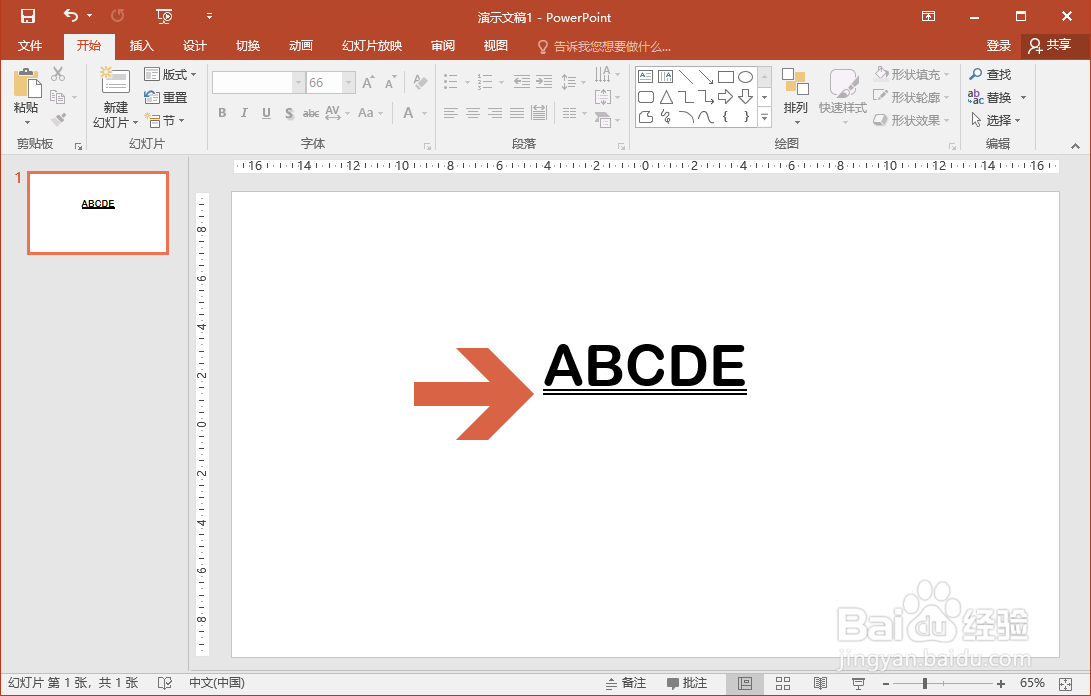1、先在PowerPoint2016中框选要添加双下划线的字符。
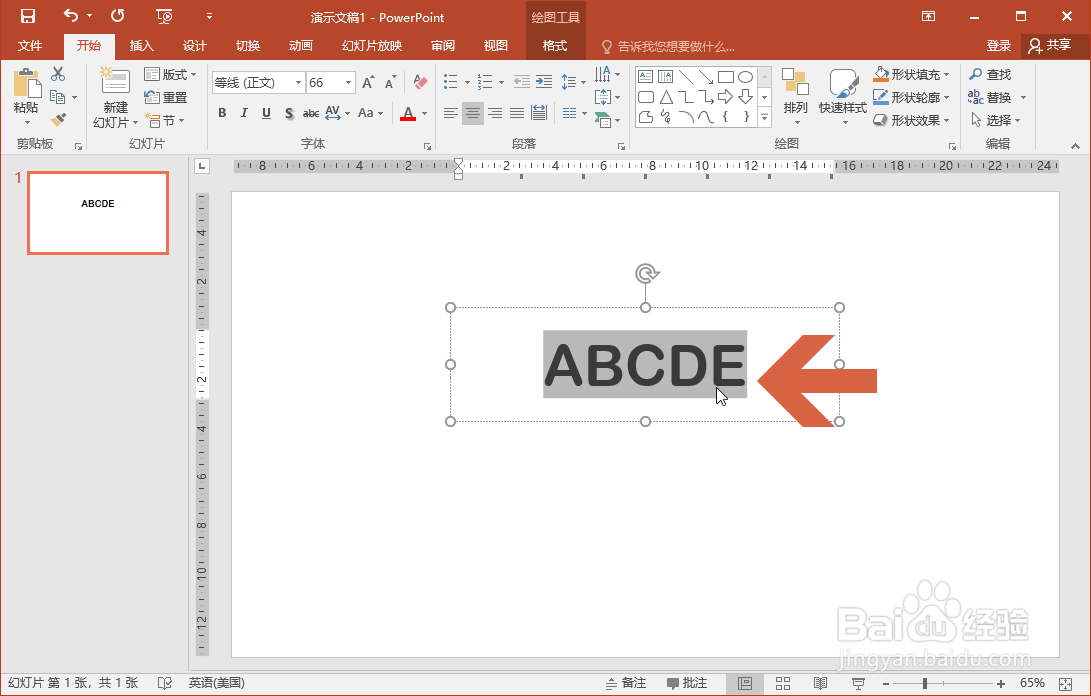
2、点击开始选项卡中图示的字体按钮。
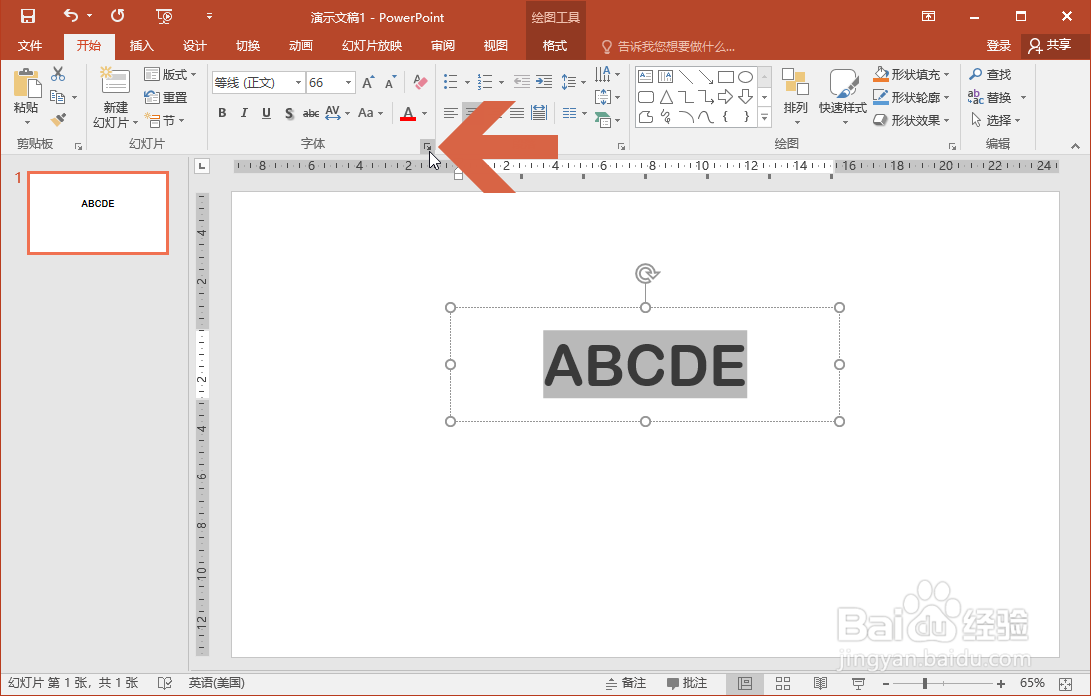
3、也可以在选择的字符上点击鼠标右键,然后点击右键菜单中的【字体】。
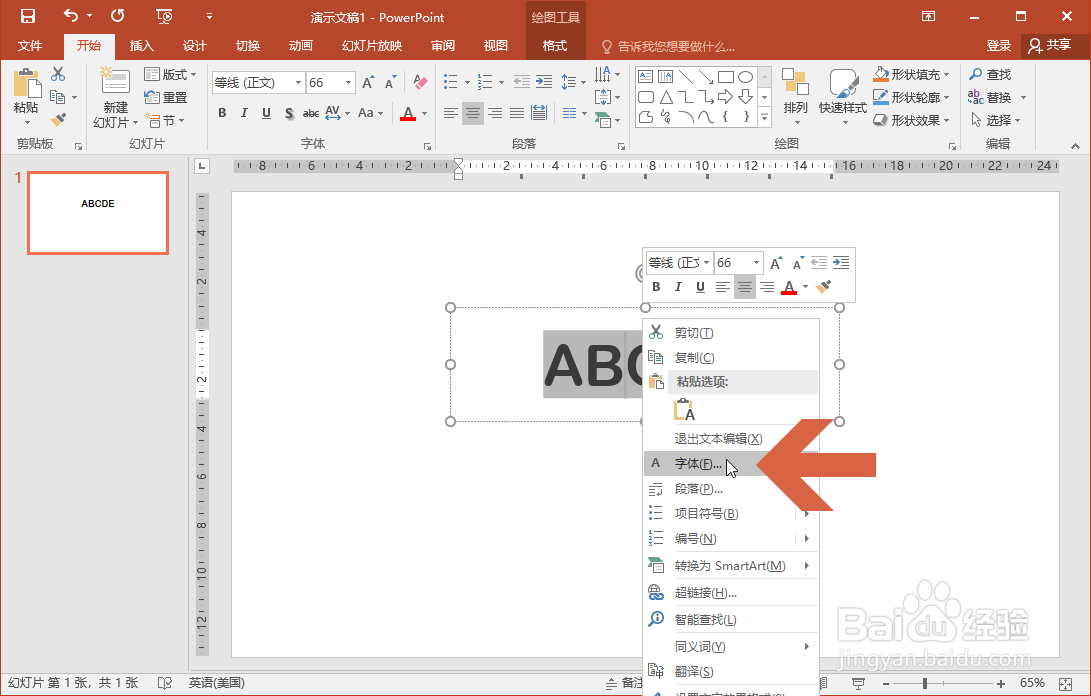
4、这时会弹出字体对话框,点击其中的【下划线线型】选项。
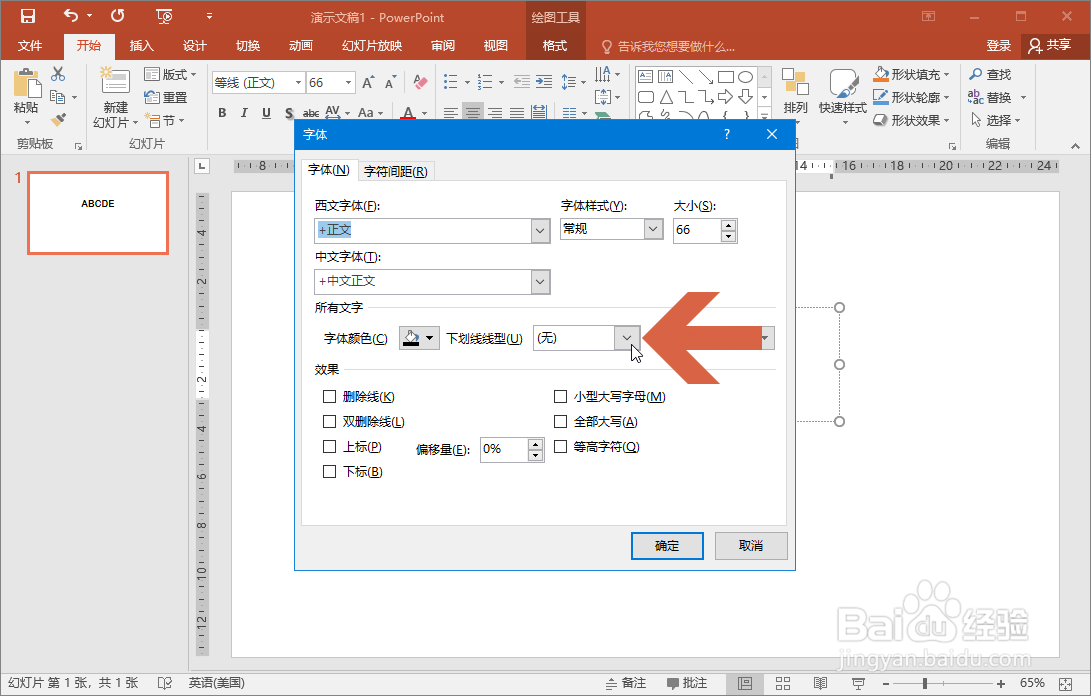
5、在弹出的列表中选择【双线】。
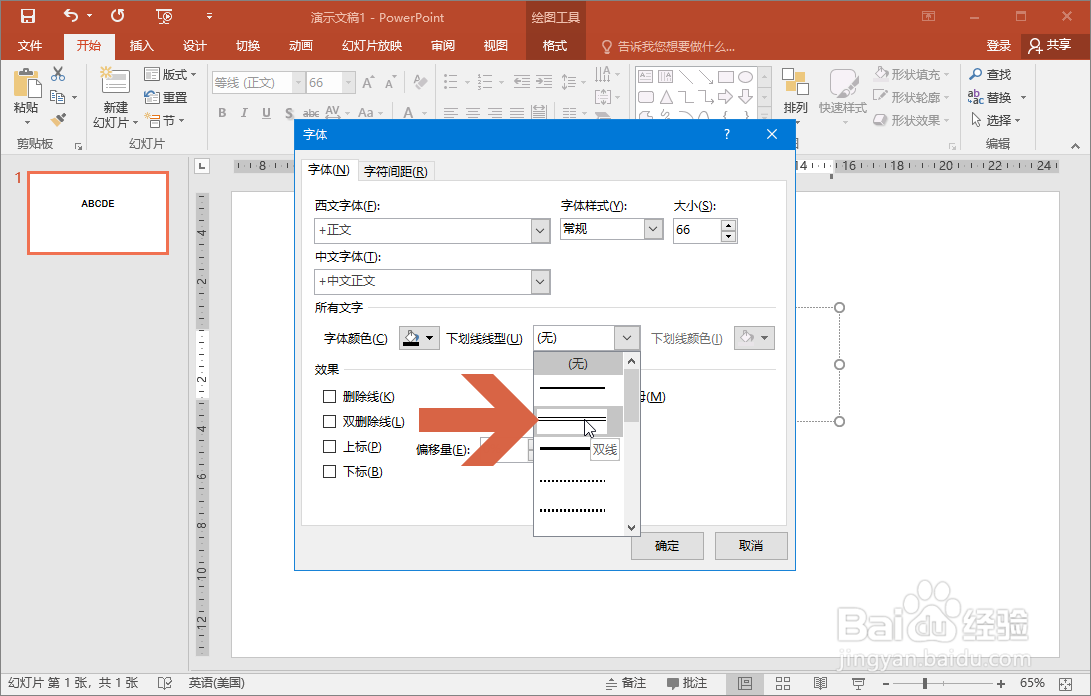
6、如果想给下划线设置颜色,可点击图示的下划线颜色按钮。
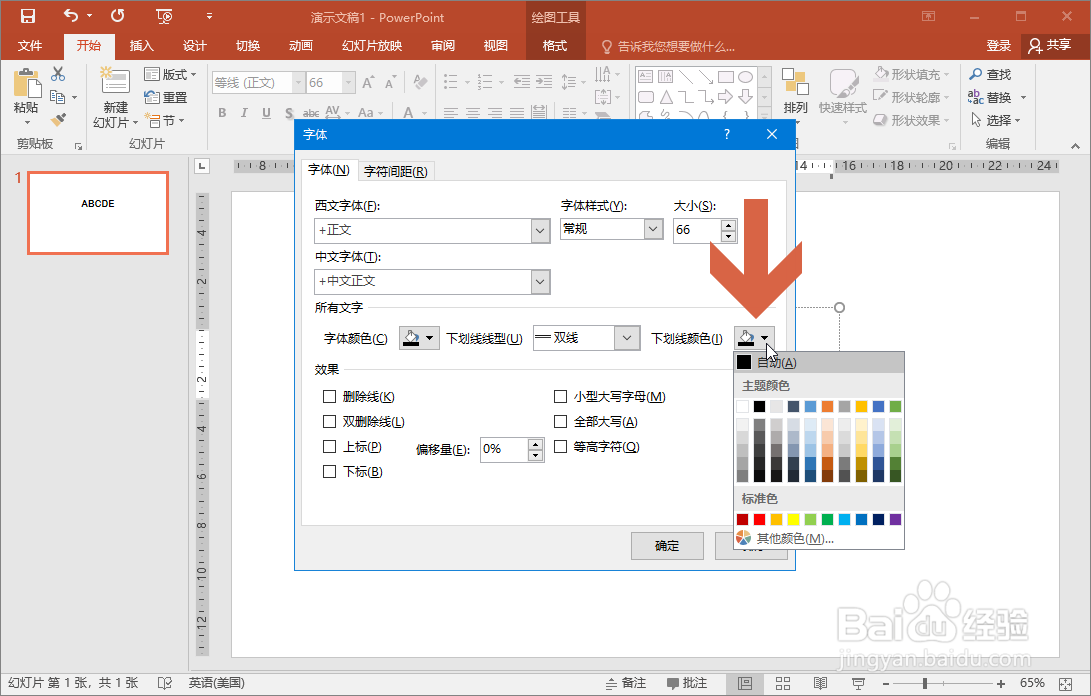
7、再点击确定按钮。
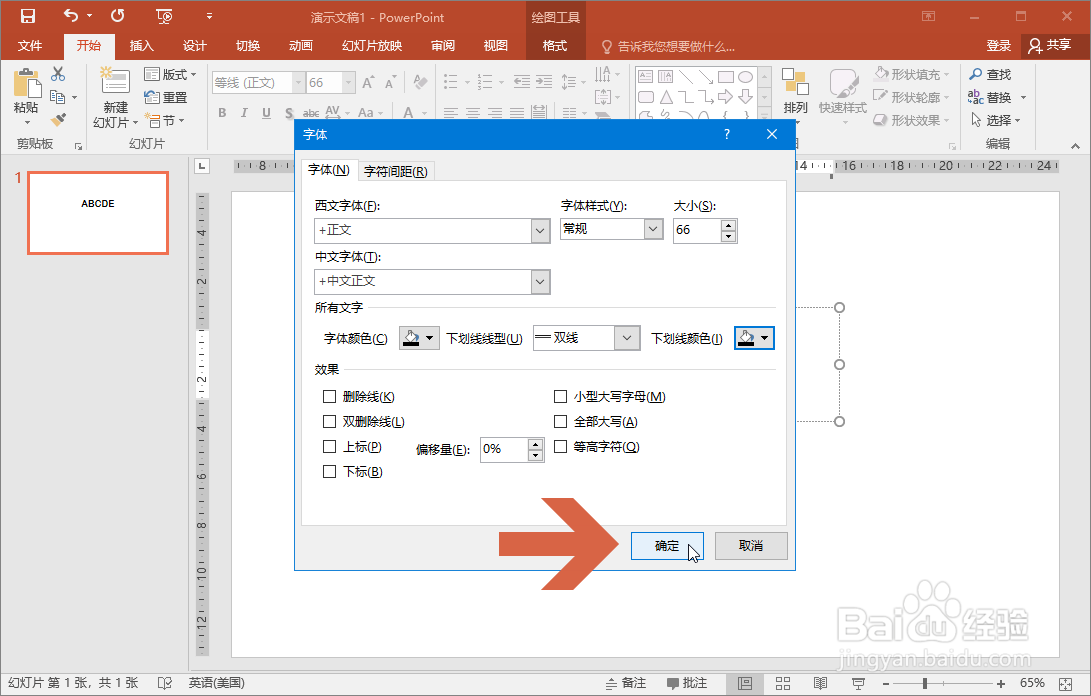
8、这样,PowerPoint 2016中的双下划线就添加好了。
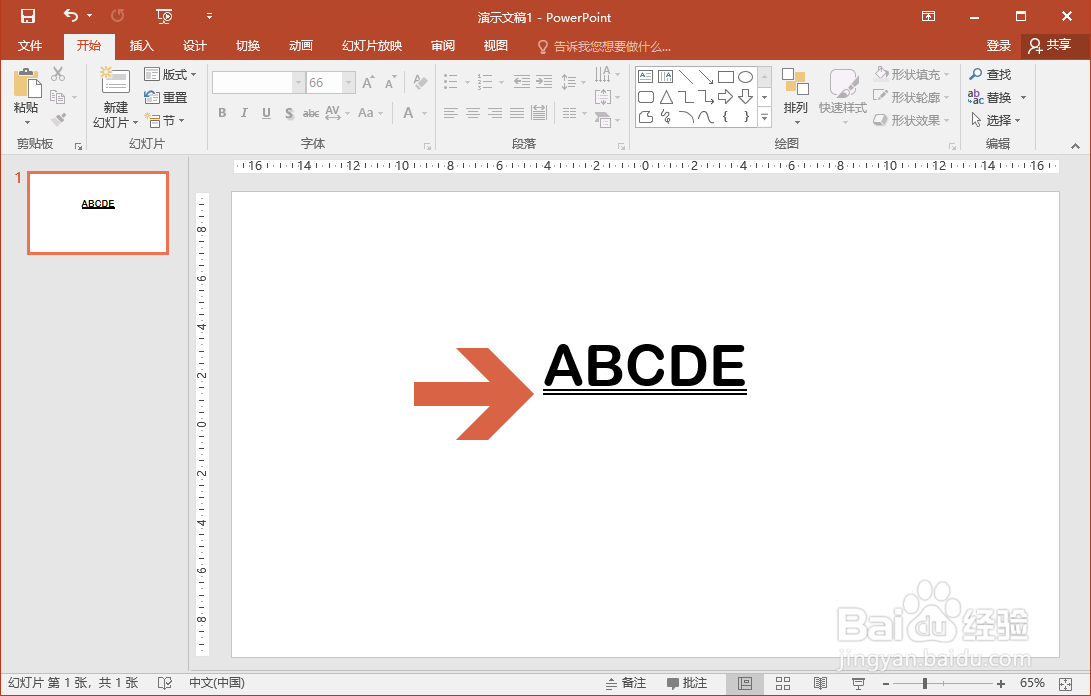
时间:2024-10-23 21:19:10
1、先在PowerPoint2016中框选要添加双下划线的字符。
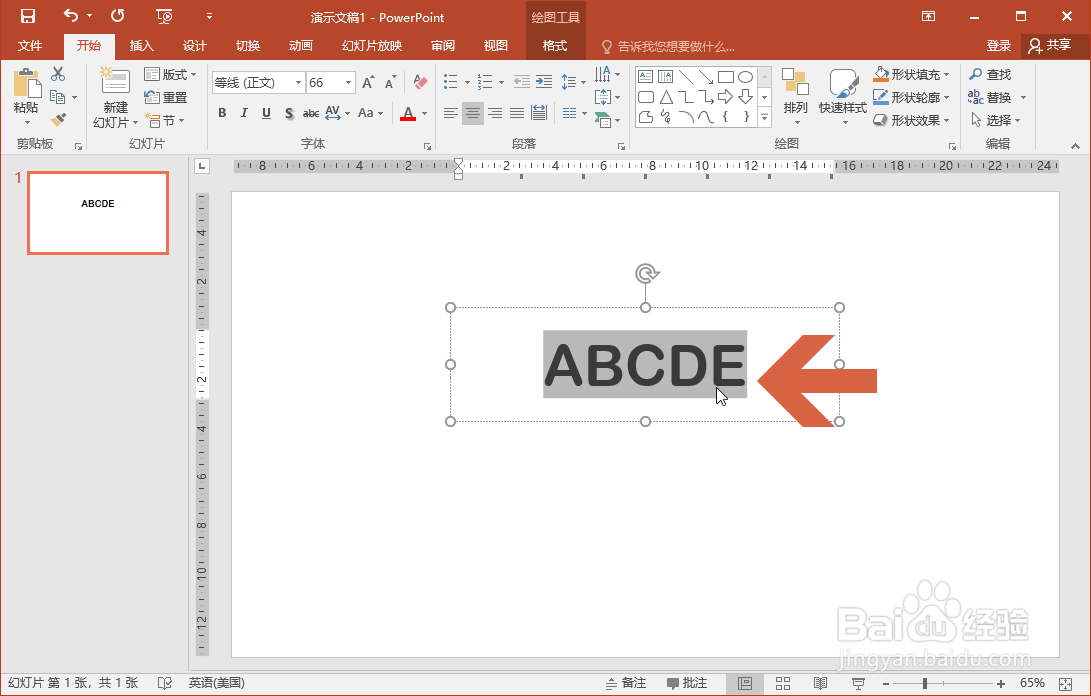
2、点击开始选项卡中图示的字体按钮。
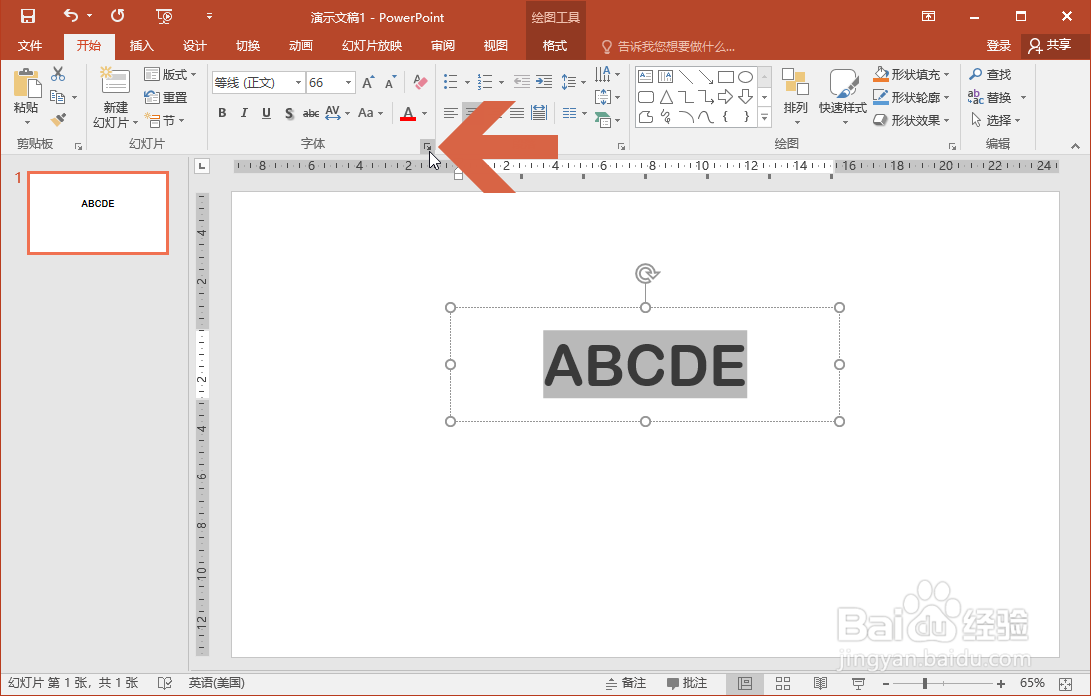
3、也可以在选择的字符上点击鼠标右键,然后点击右键菜单中的【字体】。
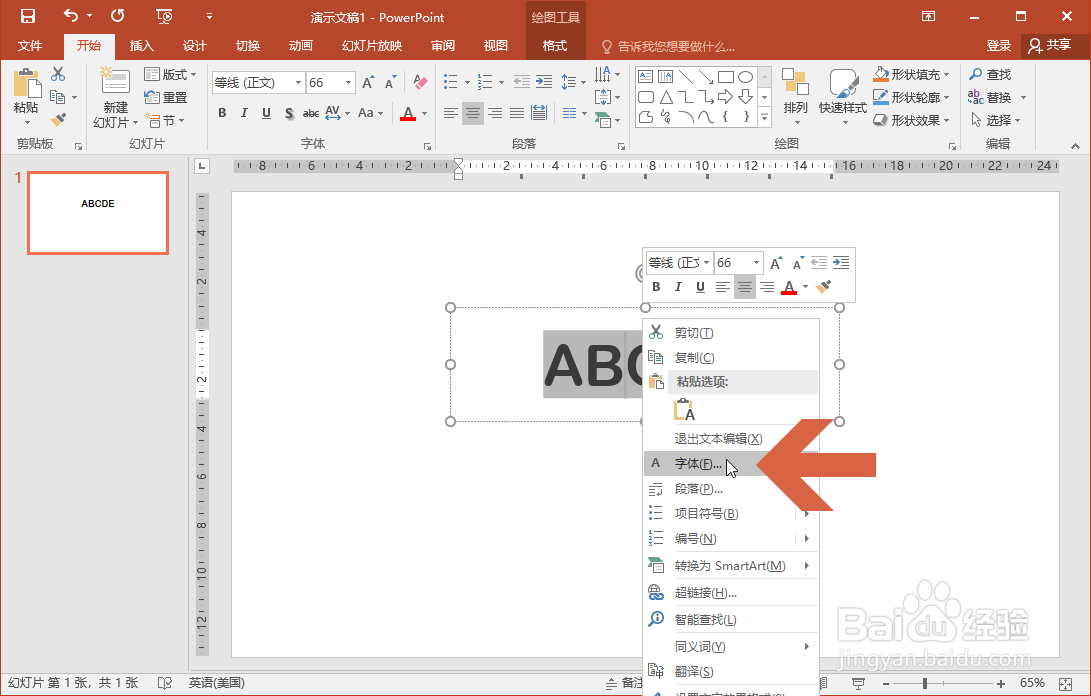
4、这时会弹出字体对话框,点击其中的【下划线线型】选项。
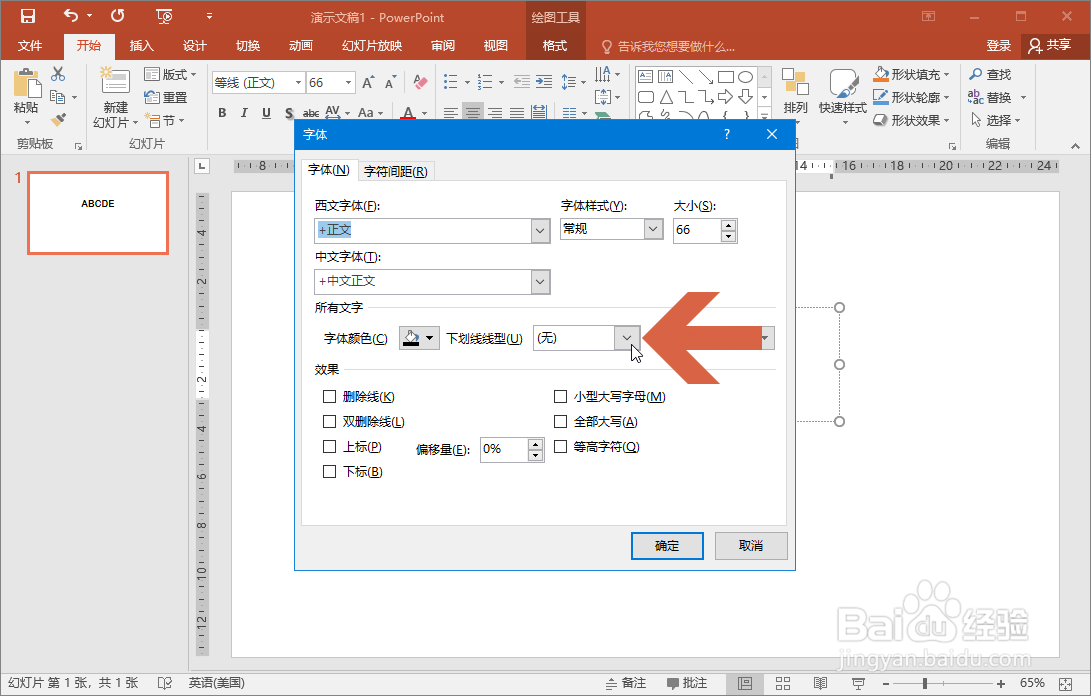
5、在弹出的列表中选择【双线】。
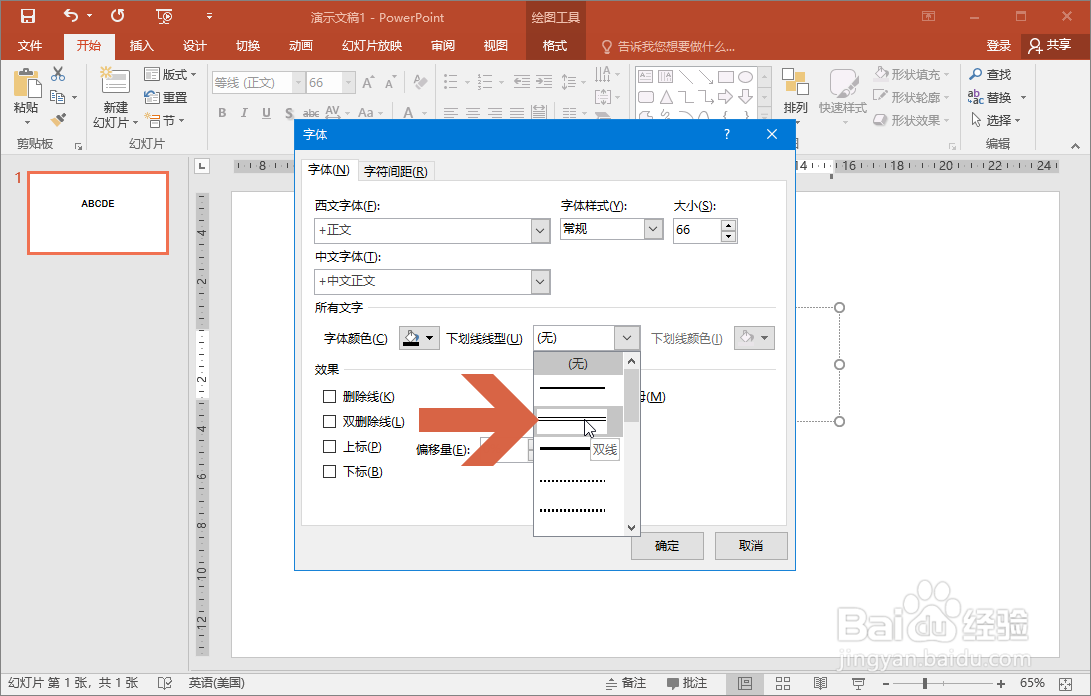
6、如果想给下划线设置颜色,可点击图示的下划线颜色按钮。
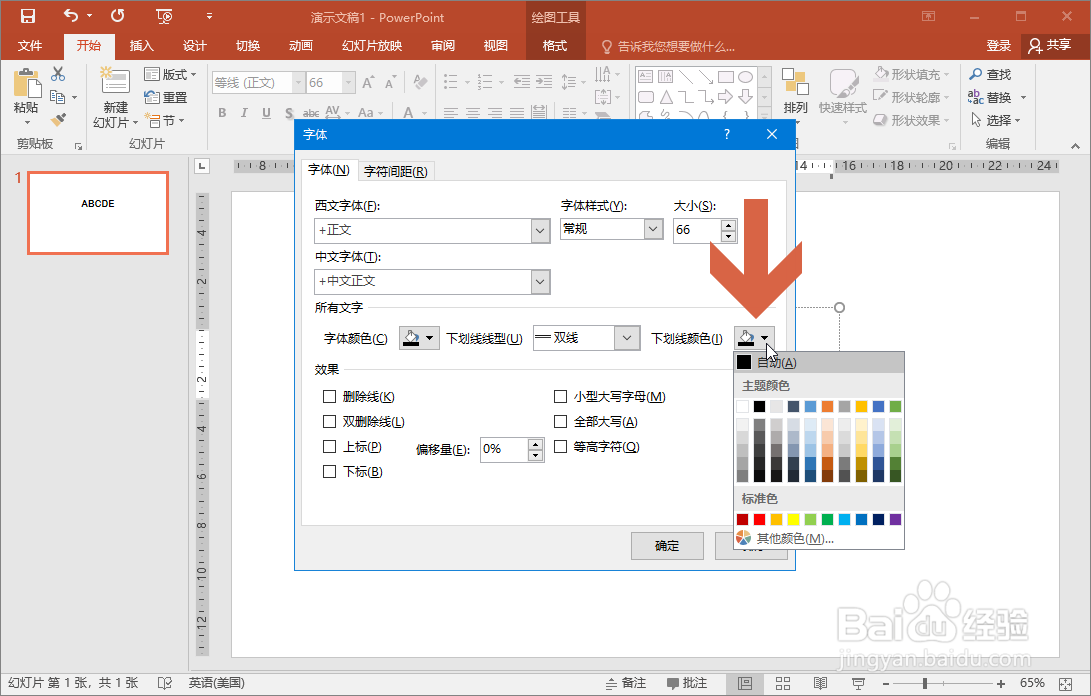
7、再点击确定按钮。
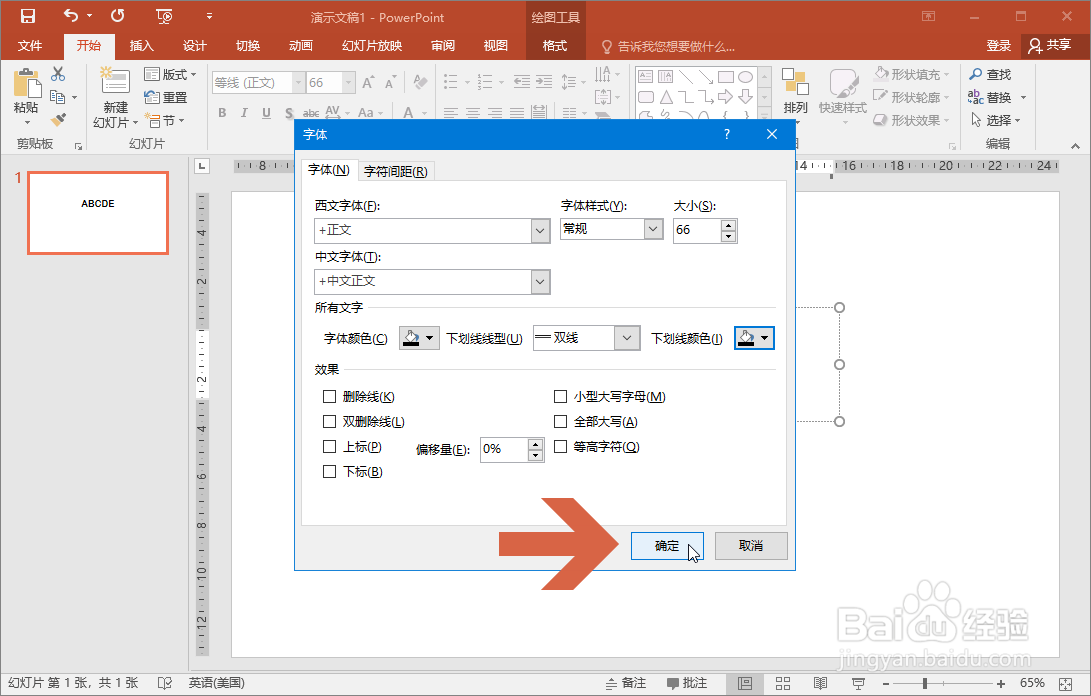
8、这样,PowerPoint 2016中的双下划线就添加好了。